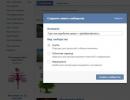Come installare Windows da un'unità flash, istruzioni passo passo. Installazione del sistema operativo Windows su un computer tramite un'unità flash USB
Non è necessario acquistare un disco e un'unità per installare Windows 7, poiché puoi installare il sistema operativo da un'unità flash USB.
Gli utenti inesperti sono perplessi sulla questione di come installare Windows 7 da un'unità flash. Non tutti sanno come installare da un disco e ancora meno sanno come installare da USB. In realtà, non c'è nulla di complicato, è importante seguire scrupolosamente le istruzioni di installazione e non interrompere la sequenza dei passaggi. Decidiamo subito se hai bisogno di una chiavetta USB o di un disco rigido esterno con una capacità di almeno 4 GB. Il file system in cui è formattato il supporto non ha importanza. Inoltre, puoi anche masterizzare l'immagine su una scheda SD o su un dispositivo esterno, ad esempio un lettore MP3, che viene riconosciuto come unità flash sul computer.
Sequenza di installazione
Se installi il sistema operativo su un disco vuoto, non devi preoccuparti del suo contenuto. Se stai reinstallando il sistema operativo, ricorda che il disco su cui stai installando il sistema sarà completamente formattato, il che significa che tutti i dati sul disco verranno eliminati. Pertanto, il primo passo a cui devi pensare è quali file devi salvare. Successivamente, seguire le seguenti istruzioni:
- Scarica il sistema operativo;
- Creare supporti di installazione;
- Modifica delle impostazioni del BIOS;
- Avviamo il computer da un dispositivo esterno;
- Seguire le istruzioni per l'installazione del sistema operativo;
- Installa i driver e aggiorna il sistema operativo installato;
Questi 6 passaggi sono simili per tutte le versioni del sistema operativo; lo schema funziona anche per altre versioni del sistema operativo, incluso Windows Vista o Windows 8.
Dove scaricare il sistema operativo
È necessario scaricare non solo i file di sistema, è necessaria un'immagine ISO adatta per la scrittura su un'unità flash. Potete scaricarlo qui. Già in questa fase devi decidere quale versione del sistema operativo ti serve. La domanda non è solo se utilizzerai la versione "Home" o "Professional", ma anche quale capacità avrà: 32 o 64 bit. Dopo aver deciso la versione del sistema operativo, scaricala sul tuo disco rigido.
Come scrivere un sistema operativo su un'unità flash
Se masterizzi semplicemente il kit di distribuzione su USB, non sarai in grado di eseguire il sistema operativo da esso, né potrai eseguire l'installazione da un'unità flash. Per creare un supporto di avvio è necessario utilizzare un software specializzato. Uno dei migliori programmi per creare è . Diamo un'occhiata alla creazione di questa utilità come esempio. Prima di tutto apriamo la nostra immagine ISO di Windows 7 all'interno di UltraISO:


Devi scegliere non solo l'unità, ma anche il metodo di registrazione. Seleziona USB-HDD+, non è necessario toccare altre impostazioni.

Come avviare l'installazione tramite BIOS
Dopo aver creato un'unità flash con Seven, è necessario avviare il computer da essa. Per fare ciò, è necessario riavviarlo e durante l'avvio del sistema accedere al BIOS e specificare la sequenza di avvio. A seconda della versione del BIOS, l'accesso è possibile tramite i tasti F2, Canc, Esc, ma potrebbero esserci altri tasti. All'interno del BIOS devi trovare la scheda BOOT, dove puoi specificare l'ordine di avvio. Il supporto deve essere già nel dispositivo, altrimenti non sarai in grado di specificarne l'avvio all'avvio del PC. La sequenza di caricamento dovrebbe essere qualcosa del genere:

Dopo aver apportato modifiche al BIOS, è necessario salvarle e uscire. Quindi il sistema si riavvierà automaticamente e si avvierà da USB.
Installazione
Dopo l'avvio, inizierà l'installazione del sistema stesso. Se hai scaricato la versione russa, l'intera installazione sarà accompagnata da istruzioni e raccomandazioni russe. Basta seguire le istruzioni che appaiono sullo schermo ed entro 20-30 minuti il sistema operativo verrà installato sul tuo computer. Se hai domande, guarda le istruzioni:
Non dimenticare che il disco rigido su cui installi il sistema operativo verrà formattato. Ciò significa che tutti i dati sul disco su cui è installato il nuovo sistema verranno eliminati. Pertanto, è necessario occuparsi in anticipo della loro conservazione.
Configurazione e aggiornamenti
Dopo aver installato Windows 7 sul tuo computer, è troppo presto per rilassarti. Successivamente devi configurare il sistema e quindi installare tutti i driver necessari. Per le impostazioni e i driver è possibile utilizzare i seguenti programmi:
- Soluzione DriverPack;
Il primo programma ottimizzerà il funzionamento del sistema. Il secondo programma installerà automaticamente tutti i driver necessari. Durante l'installazione, assicurati di creare un backup del sistema operativo, nonché un primo punto di ripristino, che ti sarà utile in futuro se riscontri problemi, ad esempio se riscontri errori.
Se devi installare Windows 7 da un'unità flash tramite BIOS, il nostro articolo ti sarà di grande aiuto.
L'installazione di un nuovo sistema operativo su un computer è un problema abbastanza comune che può sorgere a causa del minimo malfunzionamento del sistema o delle azioni di un utente di PC inetto.
La questione è diventata rilevante anche in relazione alla dichiarazione dei rappresentanti ufficiali di Windows sulla sospensione del supporto tecnico per il sistema operativo XP.
Oggi quasi tutti gli utenti sono passati completamente ai cosiddetti sette.
Le nostre istruzioni dettagliate ti aiuteranno a riportare in vita il tuo computer in modo rapido e semplice.
Preparazione del computer per reinstallare Windows
Prima di iniziare a lavorare su un nuovo software, è necessario preparare adeguatamente il PC.
Per prima cosa devi ricordare quali informazioni importanti sono memorizzate sul tuo computer e salvarle su un dispositivo di archiviazione portatile.
Particolare attenzione dovrebbe essere prestata all'unità locale C, poiché è qui che viene salvata la maggior quantità di informazioni.
Quasi tutti gli utenti archiviano i propri file multimediali (foto, video) nella cartella "Documenti" o direttamente sul desktop.
Questi file si trovano spesso sul disco insieme al sistema operativo già installato. È inoltre possibile utilizzare lo spazio libero di un'altra unità locale per salvare le informazioni.
È molto importante prima di reinstallare Windows verificare se sul PC sono presenti i driver per la scheda di rete.
Se installi un nuovo sistema tramite USB e poi risulta che la distribuzione non contiene driver per la scheda di rete, non sarai in grado di configurare i driver e la connessione Internet.
Per la tua sicurezza, è meglio assicurarsi ancora una volta che i driver siano disponibili.
Inoltre, assicurati di controllare se disponi dei driver per la tua scheda audio, scheda audio, scheda video, ecc.
Preparazione di una flash card per l'installazione del software
Per installare un sistema operativo da un'unità flash, ti consigliamo di seguire queste regole:
- La dimensione minima dell'unità flash deve essere 4 GB. Questa è la quantità di spazio necessaria per salvare tutti i componenti e i file importanti;
- Preparazione obbligatoria di un kit di distribuzione Windows 7 per la registrazione e il salvataggio della propria immagine (formato *iso);
- Selezione di un programma per creare un'immagine disco.
Installiamo ed eseguiamo l'utilità sul PC, quindi selezioniamo da esso un'immagine disco preselezionata.
Le istruzioni dettagliate per l'utilizzo del programma ti aiuteranno a comprendere rapidamente tutte le complessità.
- Lancio
2. Ora si apre davanti a te la finestra di lavoro principale

3. Passiamo alla registrazione dell'immagine del disco rigido

4. Ora è necessario collegare la memoria flash e abilitare la formattazione. Una volta completato il processo di formattazione dell'unità flash, è possibile avviare la registrazione.

5. Al termine della registrazione, lo spazio sull'unità flash conterrà Windows, con il quale eseguirai la reinstallazione.
Commento! Per creare un'unità flash per l'installazione del sistema tramite BIOS, è possibile utilizzare gli strumentifinestre.
Configurazione del Bios per funzionare con un'unità flash USB avviabile
Collegare semplicemente l'unità flash di installazione al PC per installare il nuovo software non è sufficiente, è necessaria la configurazione preliminare del computer in modo che inizi ad avviarsi da esso all'accensione.
Tutte le impostazioni vengono effettuate nel Bios. Qualsiasi laptop o computer è dotato di un BIOS, che memorizza impostazioni importanti, incluso l'ordine in cui i dispositivi devono avviarsi.
È questa la cornice di cui ora abbiamo bisogno per un ulteriore lavoro fruttuoso.
Per avviare il Bios, è necessario tenere premuto o premere un determinato tasto sulla tastiera quando si accende il computer.
Puoi scoprire quale chiave abbiamo bisogno dalle informazioni sul monitor. In genere questi tasti sono Esc, Elimina, F2.
Se siete entrati nel Bios vi apparirà davanti una delle seguenti schermate:
Opzione 1:

Opzione 2:

Se il tuo tentativo di accesso fallisce, riavvia nuovamente il computer e prova ad avviare nuovamente il BIOS.
Per facilitarti le cose abbiamo inserito una tabella con le principali opzioni per abilitare il Bios.
Combinazioni di tastiera per l'accessoBIOS a seconda del produttoreBIOS

Combinazioni di tasti di base per l'avvioBIOS a seconda del produttore del laptop e del computer

Dopo essere entrato nel Bios, devi trovare l'opzione responsabile del caricamento dei dispositivi. Di solito si trova nel menu e il suo nome contiene la parola BOOT.
Altre opzioni non sono escluse, forse dovrai anche cercarle.
Ecco alcuni esempi:
Opzione 1:

Opzione 2:

Opzione n. 3:

Opzione n. 4:

Opzione n. 5:

Di norma, la selezione del dispositivo principale da avviare avviene premendo le frecce sulla tastiera, anche se a volte esistono altri metodi di controllo.
Se non riesci a capirlo da solo, fai riferimento alla guida visualizzata nel BIOS.
Nel nostro caso, il primo dispositivo di avvio è un USB-HDD (potrebbe esserci un altro nome).
Dopo averlo selezionato è necessario uscire dal Bios e salvare tutte le impostazioni utilizzando la voce Save and Exit Setup.
Dopo questo passaggio il computer dovrebbe riavviarsi e passeremo alla fase principale per la quale siamo qui.
Installazione di Windows 7 utilizzando un'unità flash USB avviabile
Se tutto è stato scritto correttamente nello spazio dell'unità flash e sono state effettuate le impostazioni corrette nel BIOS, verrà visualizzato il seguente messaggio sullo schermo del monitor, che dice che è necessario premere un tasto qualsiasi per attivare l'avvio.

Se non è presente tale iscrizione, dovrai controllare le tue azioni. Per fare ciò, vai nel Bios e assicurati che l'impostazione di avvio da unità flash sia salvata.
Se non sono presenti errori nel Bios, molto probabilmente non sei riuscito a creare un'unità flash USB avviabile e devi ripetere nuovamente l'intero processo.
Se è presente un'iscrizione, allora congratulazioni, l'installazione della nuova versione di Windows tramite BIOS è iniziata.
Alcune immagini di installazione, oltre al sistema operativo stesso, contengono anche vari programmi aggiuntivi, quindi dovrai selezionare la voce richiesta dal menu.
Vale anche la pena dire che alcuni dischi eseguono per impostazione predefinita la maggior parte delle impostazioni descritte di seguito.
Non è necessario preoccuparsi di ciò, poiché tutte le impostazioni possono essere modificate una volta completato il processo di installazione del software.
Davanti a te appare una schermata di benvenuto, sulla quale selezioni i dati necessari. Una volta completata la configurazione, fare clic sul pulsante “Avanti”, quindi su “Installa”.

In una nuova finestra, davanti a noi compaiono i termini del contratto di licenza, che tu, ovviamente, leggi con molta attenzione, e poi accetti selezionando la casella speciale e facendo clic sul pulsante "Avanti".

La fase finale dell'installazione
In una nuova finestra dovrai selezionare il tipo di installazione di cui abbiamo bisogno. Abbiamo bisogno del tipo completo.
Per fare ciò, seleziona la partizione del disco richiesta nel menu e fai clic sul pulsante "Impostazione disco", dopodiché iniziamo la formattazione.

Al termine del processo di formattazione del disco, spostare il cursore sul pulsante "Avanti" e avviare l'installazione del "sette" dall'unità flash.

Questo processo può durare in modo diverso, da pochi minuti a mezz'ora.
La cosa principale è che nel momento in cui l'installazione è completata e il sistema si riavvia, avere il tempo di accendere il Bios e modificare le impostazioni attraverso di esso. Dobbiamo configurare il sistema per l'avvio dal disco rigido.
Abbiamo già descritto come ciò avviene sopra. Qui devi solo cambiare da USB-HDD al nome del tuo disco.
Questa è un'azione molto semplice che non dovrebbe causare alcuna difficoltà.
Una volta completato il riavvio, l'installazione di Windows continuerà.

- Immettere i nomi per il computer, il laptop e gli utenti.
- Imposta una password, se necessario.
- Inserisci il nome della chiave di licenza, se ne hai una (puoi saltare questo passaggio).
- Selezione delle impostazioni di sicurezza (“Impostazioni consigliate”).
- Impostiamo la data e l'ora.
- Configuriamo la rete.
Grazie a questi semplici passaggi, puoi installare Windows 7 tramite il BIOS utilizzando un'unità flash.
Installazione di Windows 7 da un'unità flash USB
Istruzioni dettagliate: installazione di Windows 7 da un'unità flash tramite BIOS
È meglio imparare da solo come installare il sistema operativo e ci sono una serie di ragioni per questo: risparmio, possibilità di farlo in qualsiasi momento e non dipendere da nessuno, anonimato e sicurezza (nessuno tranne te toccherà il tuo computer ), eccetera. In questo articolo imparerai come installare Windows 7 da un'unità flash su un computer e laptop.
Masterizzazione di Windows su un'unità flash
Per masterizzare un'immagine ISO di Windows 7 su un'unità flash, utilizzo e consiglio a tutti il programma rufus. È il modo più semplice, gratuito, rapido e corretto di registrare qualsiasi sistema. Ho già scritto di tutti i vantaggi dell'utilità. È così semplice che non devi seguire il link e studiarlo, ma scaricalo subito - https://yadi.sk/d/DUW30yh93RLmZq
Preparazione per l'installazione
L'installazione corretta viene considerata se si formatta l'unità "C". Ciò è estremamente necessario per il corretto funzionamento del nuovo sistema e inoltre, con l'aiuto della formattazione, vengono rimossi tutti i virus e i file inutili e non necessari. Come hai già capito, prima di iniziare l'installazione, devi spostare tutte le informazioni che ti servono su un'altra unità in modo da poter cancellare tutto dall'unità “C”. Se hai solo una partizione e non c'è nessun posto dove spostarla o salvare informazioni importanti su un'unità flash.
Installazione del sistema operativo Windows 7
Tutti i manuali su Internet contengono una fase di configurazione del BIOS, ma ne faremo a meno. Perché toccarlo di nuovo se c'è un modo per cavarsela.
- Dopo aver scritto Windows 7 su un'unità flash USB e salvato tutte le informazioni importanti, inserire l'unità USB e riavviare il laptop/computer. Quando si avvia il PC, è necessario richiamare il menu BOOT per selezionare un'unità flash da avviare, non un disco rigido.
Come chiamareMenu di avvio:
Fatto? Ora, quando accendi il PC, richiama il menu di avvio e seleziona l'unità flash con il sistema.
- Se tutto quanto sopra è stato eseguito correttamente e dopo aver scelto di caricare la chiavetta, vedrai questa finestra:

Ciò significa che va tutto bene e devi premere qualsiasi pulsante una volta.
- Seleziona la tua lingua madre e fai clic su "Avanti".

- Un semplice punto in cui è necessario fare clic su "Installa" e procedere al passaggio successivo dell'installazione.


È meglio impostarlo al massimo.
- Seleziona la casella che accetti.

- Installazione o aggiornamento completo. Dobbiamo fare clic su "completo".

- Selezioniamo la partizione HDD di cui abbiamo bisogno, ad es. unità "C" e fare clic su Configurazione disco.

- Fare clic su "formato". (tutte le informazioni su di esso verranno distrutte). Ne abbiamo parlato sopra.

- Conferma la formattazione e fai clic su Avanti.

- L'installazione è iniziata. Ora ci vuole tempo (3-15 minuti) prima che il sistema operativo venga copiato dall'unità flash sul computer e installato.

12. Inserisci il tuo nome (soprannome) e il nome del computer e vai avanti.

13. Imposta una password (se necessario), questo è facoltativo.

14. È necessario inserire la chiave di licenza del prodotto. Fai clic su Avanti e ne parleremo di seguito.


16. Impostare la data e l'ora. Per evitare che l'orologio vada perso dopo ogni riavvio, imposta il fuso orario.

17. Configura la tua connessione Internet. Se il tuo computer è a casa, seleziona 1 elemento.

- Tutto! Congratulazioni, ce l'hai fatta. Windows 7 è stato installato con successo.
Installazione completata. Qual è il prossimo?
L'installazione del sistema operativo vi ha richiesto circa 20 minuti, sembrerebbe tutto, ma devo deludervi perché... ora devi installare tutto il resto:
- Autisti. Se hai ancora i dischi forniti con il tuo computer/laptop, usali. In caso contrario, consiglio di scaricare il programma "DriverPack Solution" che selezionerà tutti i driver necessari e li installerà.
- Scarica e installa tutti i programmi di cui hai bisogno, inclusi: browser, flash player, directx, microsoft visual c++ e microsoft net framework.
- Personalizza il tuo computer per te. Crea le scorciatoie necessarie sul desktop, modifica la loro scala (dimensione) tenendo premuto ctrl e scorrendo la rotellina del mouse, configura la scheda video (se necessario) e tutto il resto.
Inoltre, molto probabilmente hai installato un Windows senza licenza e ovviamente non disponi di una chiave di attivazione. Non è spaventoso e puoi attivarlo in 2 minuti. Ho scritto come farlo.
Come installare il sistema operativo da USB: video
Risultati del lavoro svolto
Gran parte di quanto scritto sopra non era necessario, ma per una corretta installazione è consigliabile farlo. Di conseguenza, hai ricevuto un computer perfettamente funzionante che funziona come nuovo senza spendere i tuoi risparmi. Ora puoi reinstallare tu stesso il sistema operativo e configurarlo in meno di un'ora (questo tempo è uguale al tempo che avresti impiegato per trasportarlo a un centro servizi).
Contenuto
Quasi tutti i moderni computer portatili (tranne Apple) utilizzano un sistema operativo Microsoft. A volte si verifica una situazione in cui è necessario reinstallare il sistema operativo, quindi sarebbe utile sapere come reinstallare Windows 7 su un laptop o netbook. È possibile utilizzare diverse opzioni per avviare il programma.
Come reinstallare Windows 7 su un laptop utilizzando gli strumenti integrati
Si verifica una situazione in cui è necessario reinstallare Windows 7, ma non è disponibile né un DVD con licenza né un'unità flash su cui copiare i file di sistema. Su tutti i laptop, siano essi Acer, Asus o Lenovo, puoi eseguire un ripristino o un'installazione del sistema operativo utilizzando un'immagine del disco. Può essere creato in anticipo o trovato su Internet, ma deve essere archiviato sul computer e il laptop stesso deve essere acceso.
La reinstallazione di Windows 7 su un laptop richiede programmi speciali in grado di riconoscere le immagini, tra cui:
- Utensili diamantati;
- UltraISO.
Per fare ciò, monta l'immagine in questo programma ed esegui il file con l'estensione .exe. Se Windows è semplicemente archiviato, non è necessario decomprimerlo. Apri il repository utilizzando winrar o winzip, trova nuovamente lo stesso file eseguibile che termina con .exe. Dopo aver fatto clic su di esso, inizierà il processo standard di reinstallazione del sistema operativo.
Come reinstallare Windows 7 da un'unità flash o da un disco
Nei casi in cui il portatile non riesce ad avviare il sistema operativo da solo, è necessario utilizzare un altro computer per creare il supporto di installazione. Prima di installare Windows su un laptop da un'unità flash, è necessario trovare un'immagine e preparare l'unità per la scrittura dei file. Se disponi di un DVD con licenza, il processo è molto più semplice, ma esiste un'opzione che ti consente di crearlo tu stesso.
Preparazione preliminare del software per l'installazione del sistema operativo
Per creare un supporto avviabile da un DVD o da un'unità flash, non è sufficiente copiare semplicemente file o immagini su di esso. Per fare ciò, dovresti preparare la versione necessaria di Windows stesso, utilizzando le utilità per creare un CD di installazione o un'unità flash. Per l'intero processo avrai bisogno di:
- Il programma Windows 7 stesso.
- DVD o unità flash minimo 4 GB.
- Utilità ImgBurn o strumento di download USB-DVD di Windows 7.
Creazione di un'unità flash o di un disco USB avviabile
Se disponi di un DVD-ROM, puoi reinstallare Windows 7 sul tuo laptop tramite esso. Avrai bisogno di un'immagine Windows e dell'utilità ImgBurn, che puoi trovare facilmente su Internet. Il processo di creazione è il seguente:
- Inserisci un DVD vuoto.
- Avvia il programma ImgBurn.
- Nella finestra, seleziona "Sfoglia" e specifica il percorso dell'immagine del sistema operativo.
- Non impostare la velocità massima per la registrazione; è meglio selezionare la minima.
- Dopo la registrazione, verrà visualizzata una finestra, è necessario fare clic su "Ok" e il disco finito salterà fuori dal dispositivo.

Molti modelli di moderni computer portatili e netbook non utilizzano più il CD-ROM, quindi è utile poter reinstallare Windows 7 su un laptop utilizzando un'unità flash USB. Il processo per creare il supporto di installazione è il seguente:
- Inserire l'unità.
- Avvia lo strumento di download di DVD USB di Windows 7.
- Nella finestra, seleziona il percorso del file immagine di sistema.
- Successivamente, il programma ti chiederà di selezionare dal menu ciò che devi creare: DVD o dispositivo USB. Scegli il secondo.
- Specificare il percorso dell'unità.
- L'utilità ti avviserà che tutti i dati del supporto andranno persi. Accettare e verrà avviata la creazione dell'unità flash di installazione.
impostazioni del BIOS
Per ripristinare o reinstallare Windows 7 su un laptop, è necessario modificare alcune impostazioni nel BIOS. Innanzitutto, riavvia il computer e, nella schermata di avvio iniziale, premi "canc" (funziona per la maggior parte dei modelli, ma a volte F8 funziona). Il mouse non funziona in questo sistema, quindi tutte le azioni devono essere eseguite utilizzando i tasti freccia sulla tastiera. Quando entri nel BIOS, procedi come segue:
- Nella sezione "Avvio", trova la sezione "Priorità dispositivo di avvio". Questa impostazione indicherà da dove avviare il sistema.
- Nel menu, assicurati che USB DEVICE sia il primo nell'elenco in ordine se stai utilizzando un'unità flash o il tuo CD-Rom se è un disco.
- Premi F10 e conferma che desideri salvare le modifiche.
Installazione di Windows 7
Dopo tutti i passaggi sopra descritti, inizierà l'installazione. Gli sviluppatori hanno cercato di assicurarsi che l'utente non riscontrasse alcun inconveniente e che l'intero processo avvenga nel modo più automatico possibile. Alla persona verranno offerti diversi parametri che dovrà determinare in modo indipendente, ma non ci sono difficoltà con essi. L'intera installazione, la ricerca dei driver per la scheda madre e il processore verranno eseguiti indipendentemente dal sistema, sono integrati nel sistema operativo e verranno immediatamente installati con esso sul disco rigido. Durante la reinstallazione, il laptop deve essere collegato all'alimentazione.
L'installazione di Windows 7 da un disco o da un'unità rimovibile ha un algoritmo. L'utente dovrà seguire questi passaggi:
- Attendi finché il programma copia tutti i file necessari. La durata dell'operazione dipende dalla configurazione del PC.
- Successivamente, verrà visualizzato un contratto di licenza; è necessario confermarlo.
- Nella finestra successiva ti verrà offerta la possibilità di ripristinare il sistema o eseguire una reinstallazione completa. Vale la pena scegliere la seconda opzione.
- Nella fase successiva, è necessario selezionare la partizione su cui verrà installato il sistema operativo. Di norma, seleziona la sezione C; tutti i dati personali da essa contenuti verranno cancellati.
- Conferma la tua scelta, quindi inizierà il processo di reinstallazione del sistema.
- Durante la reinstallazione, il computer si riavvierà più volte; dopo la prima volta, sarà necessario rimuovere il supporto di avvio e quindi reinserirlo.
- Alla fine ci saranno diversi parametri che dovranno essere impostati: fuso orario, se lo si desidera, impostare una password per l'account, inserire la chiave di licenza.
- L'utilità eseguirà tutte le altre azioni in modo indipendente.

Se sei il proprietario di un netbook compatto e credi sinceramente che CD e DVD presto occuperanno un posto d'onore nel museo dei supporti di memorizzazione (accanto alle cassette e ai floppy disk), devi assolutamente conoscere la risposta alla domanda "come fare a installare Windows 7 da un'unità flash? » E non solo per questo! Ci sono motivazioni più che sufficienti per studiare questa saggezza informatica.
La distribuzione dell'installazione su un'unità USB è, come minimo, comoda e compatta. E, cosa più importante, è affidabile: non devi preoccuparti che a causa di qualche graffio o granello di polvere, alcuni bit andranno persi e il programma di installazione del sistema operativo fallirà (di nuovo, come spesso accade con i dischi).
In questo articolo vengono discussi in dettaglio tutti i passaggi dell'installazione di Windows 7 da un'unità flash: dalla selezione del supporto all'impostazione della distribuzione.
Preparazione del supporto USB avviabile
La dimensione dell'unità flash di installazione deve superare i 4 GB. Poiché alcuni gruppi dei "sette", a differenza della distribuzione standard, includono molti aggiornamenti, patch, applet, componenti integrati (Framework, WinRAR, DirectX, ecc.) Di conseguenza, sono di dimensioni maggiori.
1. Collega l'unità flash al PC.
2. Apri il menu Start (la prima icona sulla barra delle applicazioni).
3. Sul lato destro del menu, fare clic su Computer.
4. Nella sezione "Dispositivi con supporti rimovibili", fai clic sul collegamento dell'unità flash.
5. Selezionare il comando "Formatta..." nel sottomenu contestuale.
6. Nella finestra delle impostazioni di formattazione, nell'opzione “File system:”, impostare “NTFS”. Necessariamente! L'installazione di Windows 7 da un'unità flash è più stabile e corretta su questo sistema.
7. Fare clic sul pulsante "Avvia".
8. Attendi il completamento della formattazione.
Selezione e download della distribuzione di Windows 7
Per creare un'unità flash di installazione, avrai bisogno di un'immagine di distribuzione in formato ISO. Può essere scaricato da siti Web specializzati o tracker torrent popolari (nnm-club.me, torrent-windows.net, ecc.)
Consiglio! L'installazione di Windows da un'unità flash è una questione responsabile ed estremamente seria. Il successo di questo evento garantisce un lavoro comodo e sicuro sul PC. Pertanto, prima di scaricare qualsiasi immagine ISO di un sistema o, in poche parole, di un assieme sul tuo computer, scopri cosa ne pensano gli altri utenti. Meglio ancora, consulta gli specialisti IT (se, ovviamente, esiste una tale opportunità).
Creazione di un'unità flash USB avviabile
Per masterizzare il supporto di installazione USB avrai bisogno, oltre ad una chiavetta formattata da 6-8 GB e ad una distribuzione di Windows 7 in formato ISO, anche del programma UltraISO. E non lasciarti confondere dal fatto che questo prodotto digitale è a pagamento: non è necessario acquistarlo. La versione demo di UltraISO è adatta anche per creare supporti avviabili. Scaricalo dal sito Web ufficiale dello sviluppatore: ezbsystems.com/ultraiso/.
Dopo aver scaricato e installato l'utilità, procedere come segue:
1. Avvia UltraISO.
2. Nel menu "File", attivare la funzione "Apri...".

3. Specificare il percorso dell'immagine del sistema operativo:
- andare alla sezione/cartella in cui è memorizzato;
- selezionalo con un clic del mouse;
- fare clic sul pulsante "Apri".
4. Apri “Boot” (terza sezione del menu principale UltraISO) e fai clic su “Masterizza immagine disco rigido...”.

5. Nella finestra delle impostazioni, nell'opzione “Metodo di registrazione:”, impostare il valore su “USB-HDD+”, quindi fare clic sul pulsante “Registra”.

6. Al termine della registrazione, chiudere il programma. Assicurati che il pacchetto di distribuzione sia installato sull'unità flash (visualizza visivamente il suo contenuto; non modificare o cambiare nulla!)
Installazione di Windows 7 da un'unità flash USB
Prima di installare Windows da un'unità flash , trasferisci i dati che ti interessano (foto, video, salvataggi di giochi) dalla partizione di sistema (unità C, su cui è installato il sistema operativo) a una partizione logica (sull'unità D o E). In caso contrario, verranno distrutti durante il processo di installazione.
Quindi, per installare Windows 7 da un'unità flash:
1. Riavvia il PC e tieni premuto il tasto F8 finché sul display non viene visualizzato Seleziona dispositivo di avvio.

Attenzione! Sul tuo PC questa funzione può essere attivata da un altro tasto (ad esempio F12, F2). Si prega di verificare questa specifica nella scheda tecnica del produttore.
2. Utilizzando i tasti cursore, evidenziare la voce "USB" nel menu (avvio da un'unità flash). Premere il tasto "INVIO".

4. Nella finestra "Installazione di Windows", fare clic sulla partizione di sistema (su cui verrà installato il sistema operativo). Nella sua colonna, nella colonna “Tipo”, dovrebbe esserci il valore “Sistema”.
5. Controlla ancora che le impostazioni siano corrette! E solo allora avvia la funzione "Formatta".
Al termine dell'installazione, ovvero dopo il riavvio automatico del PC, è possibile iniziare l'installazione del software.
Queste sono tutte le istruzioni, caro lettore! Come risultato di piccoli sforzi, hai un'unità flash USB avviabile fatta da te e un "fresco" Windows 7 sul tuo PC. Cosa c'è di male?!